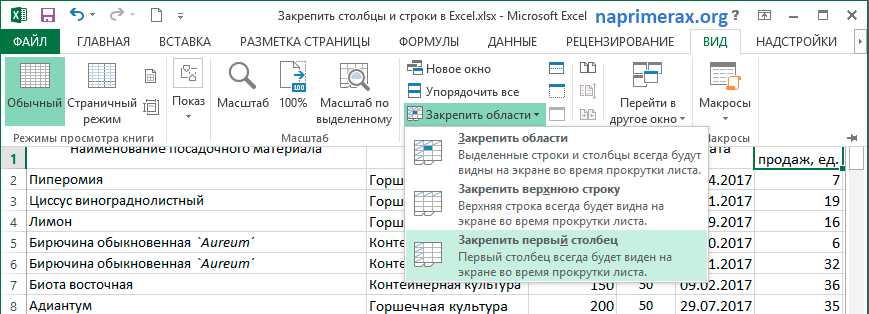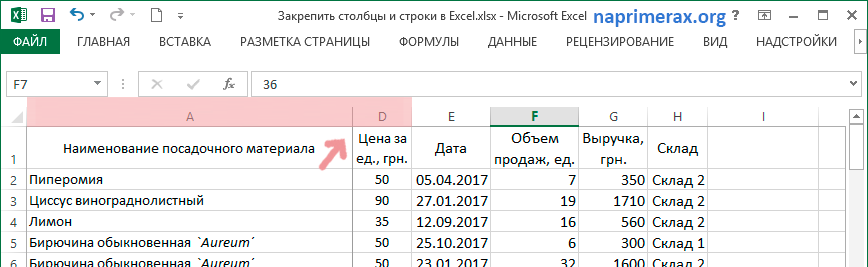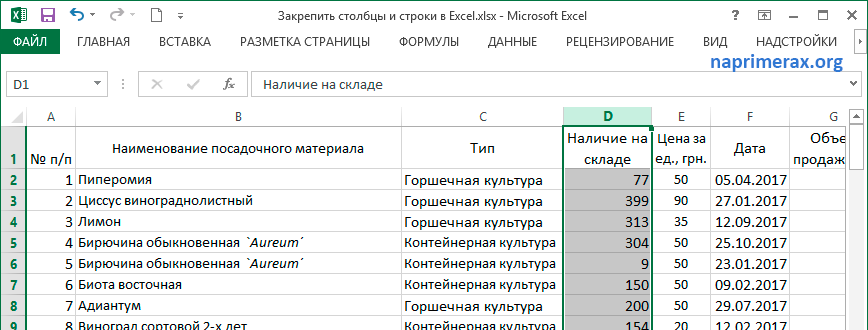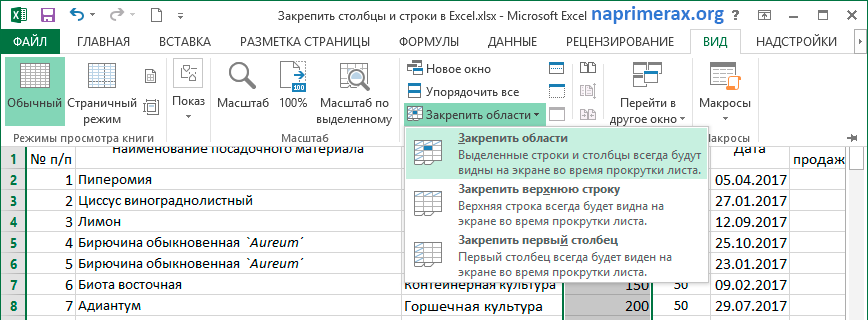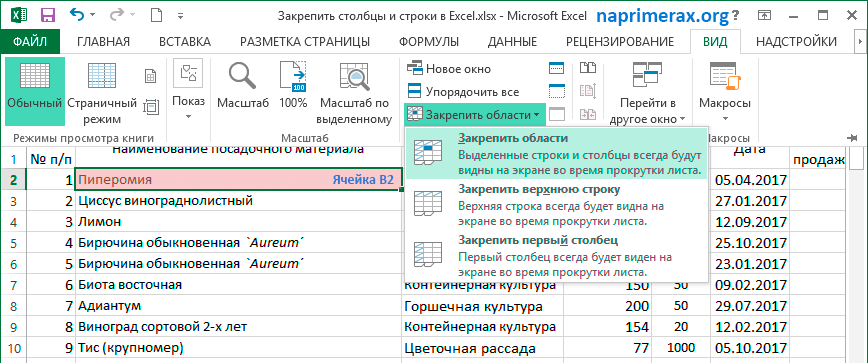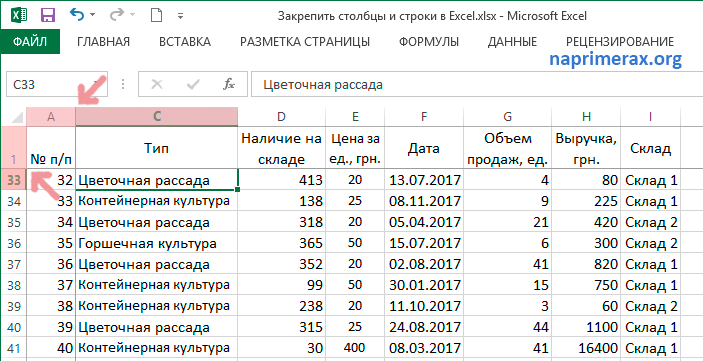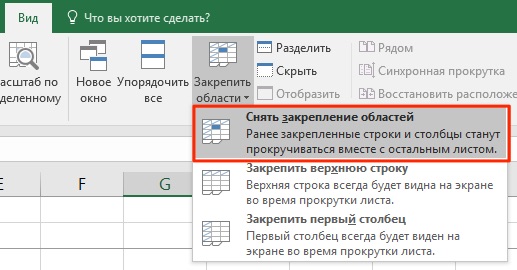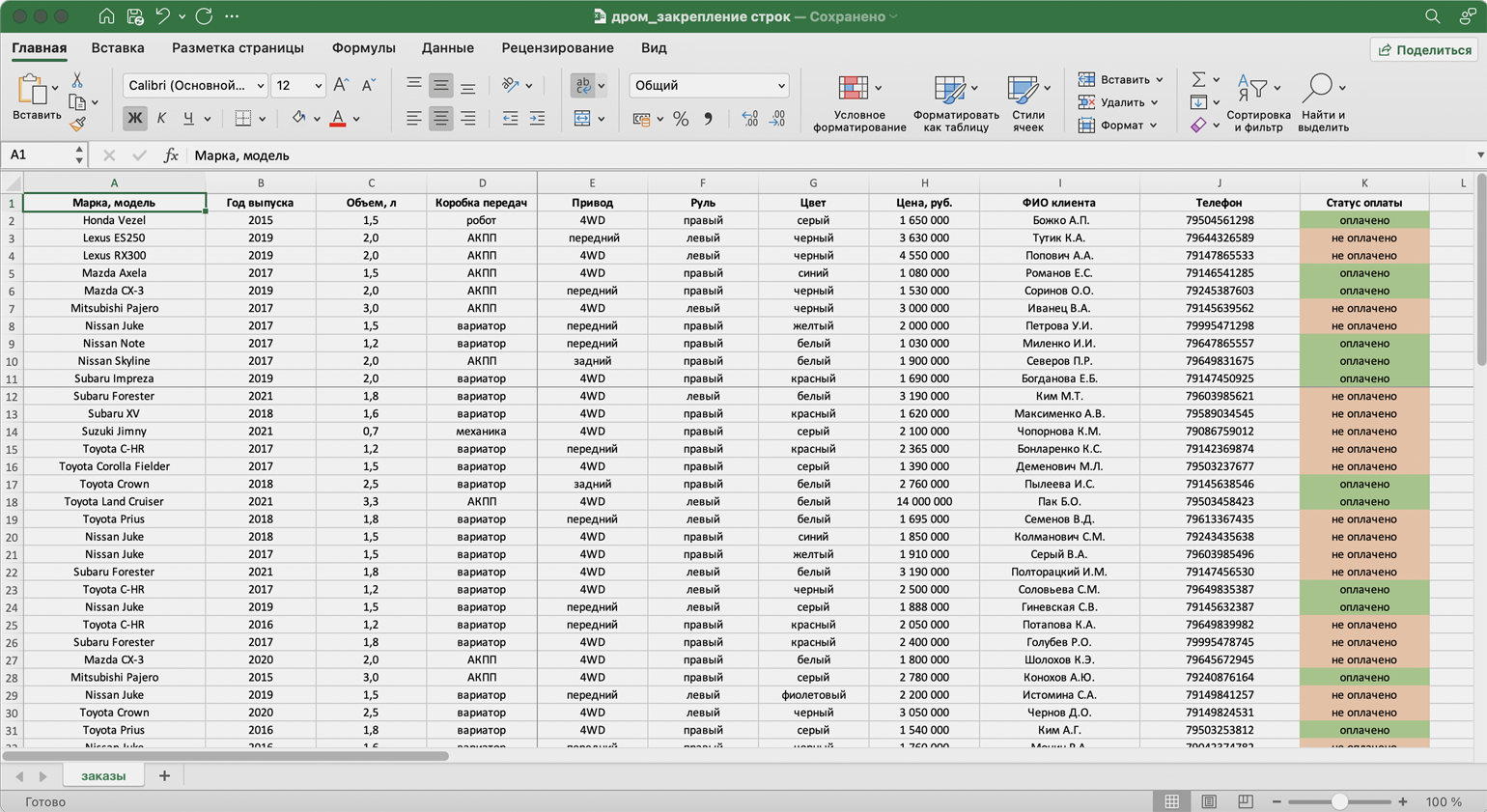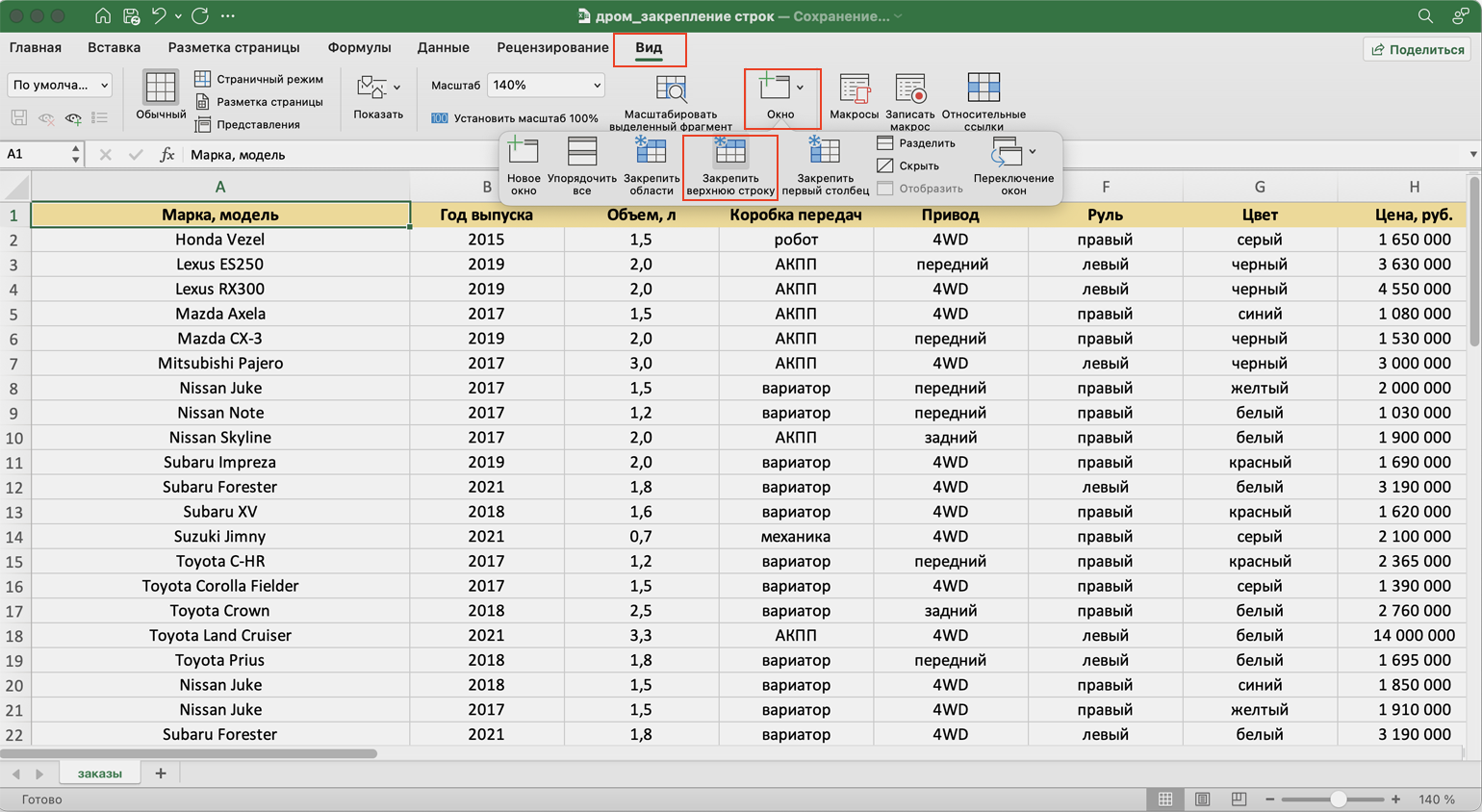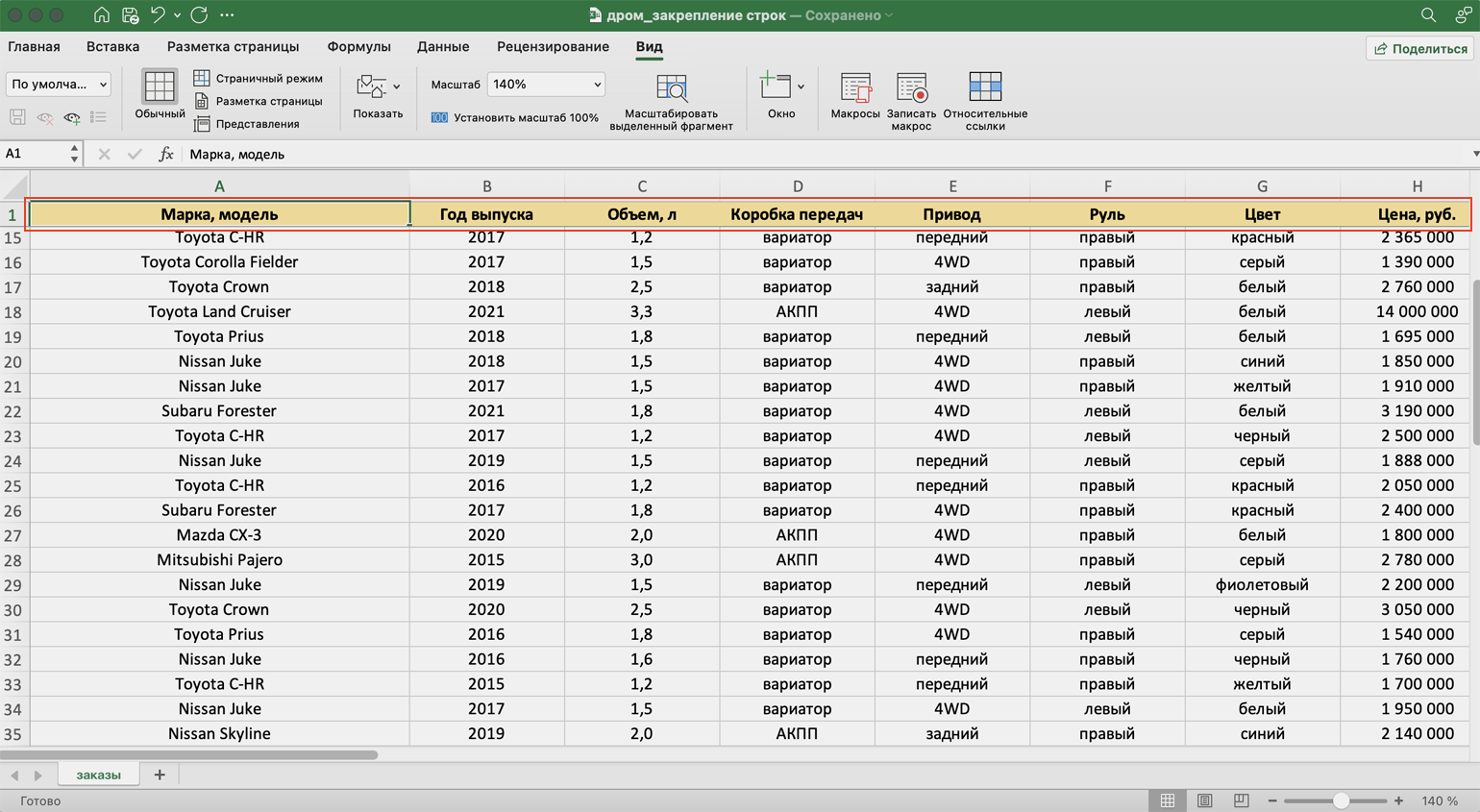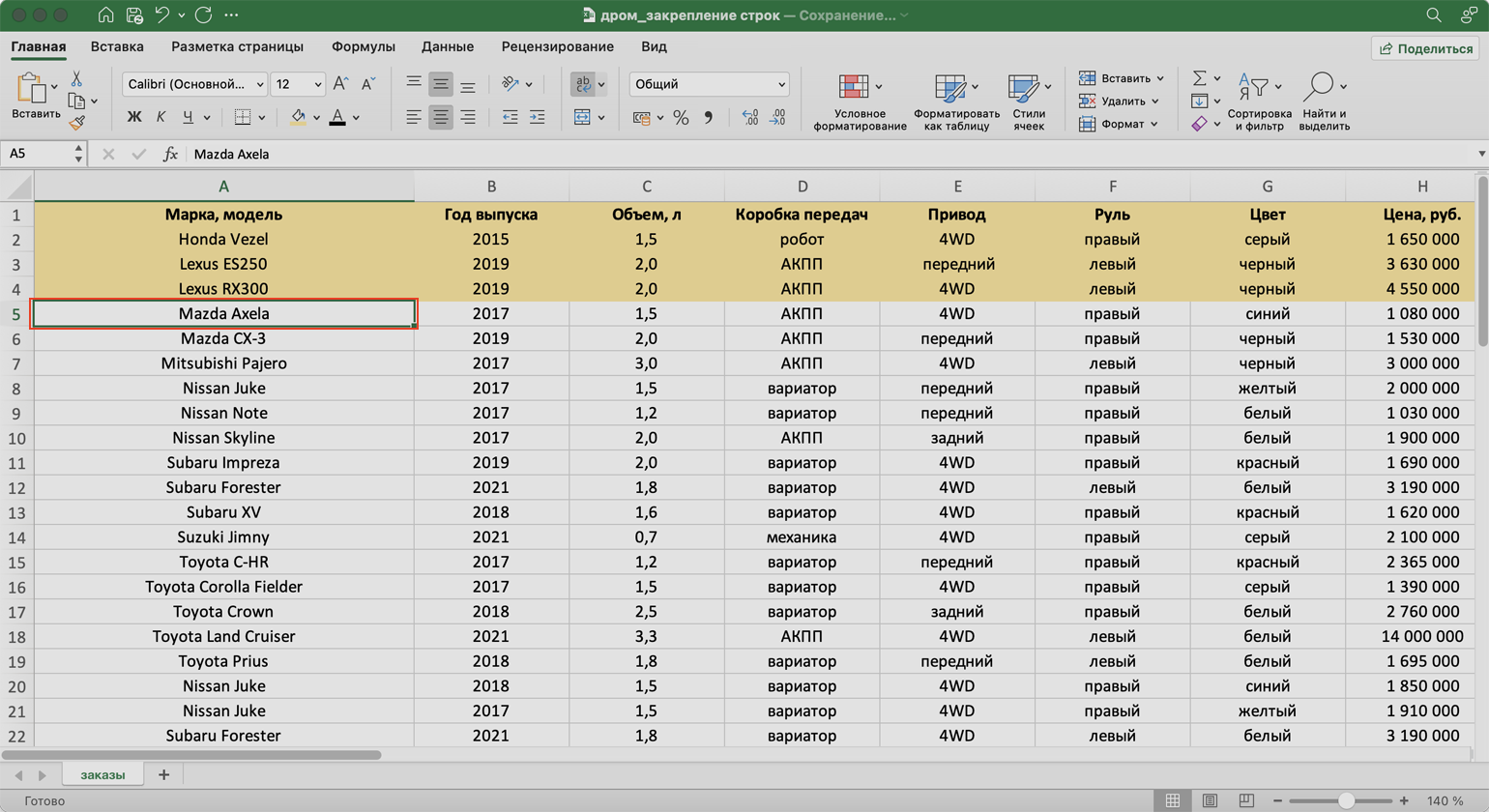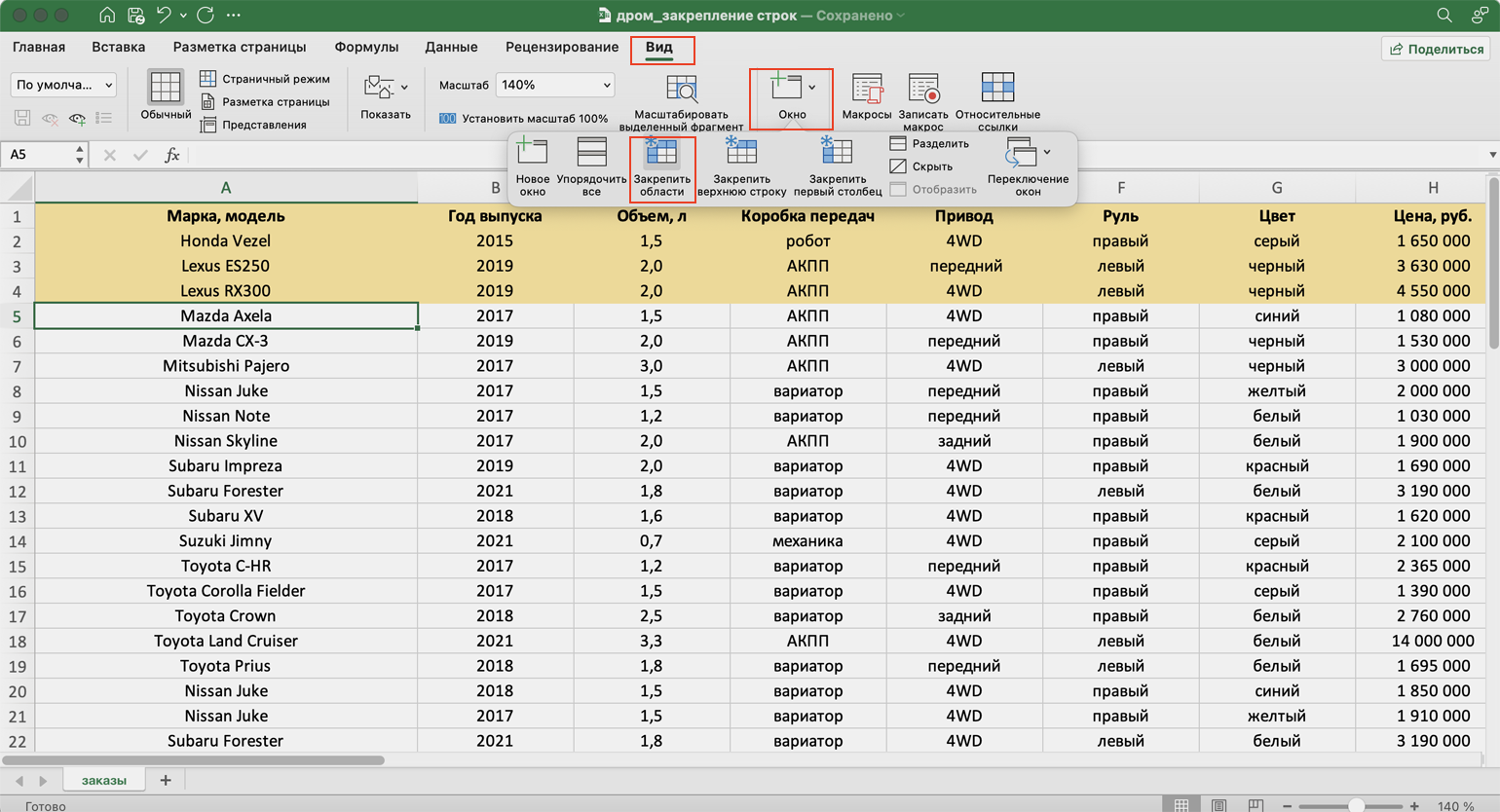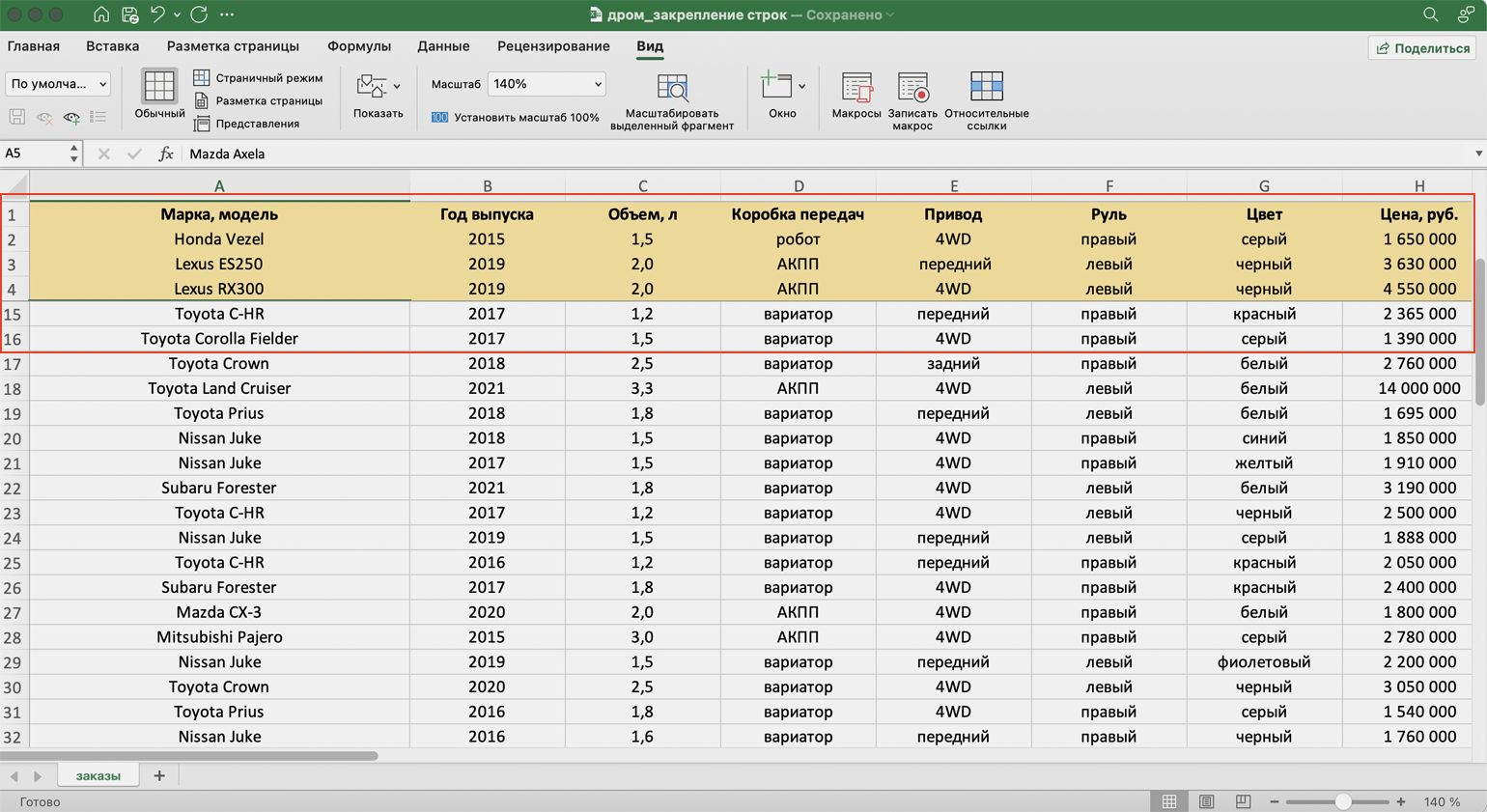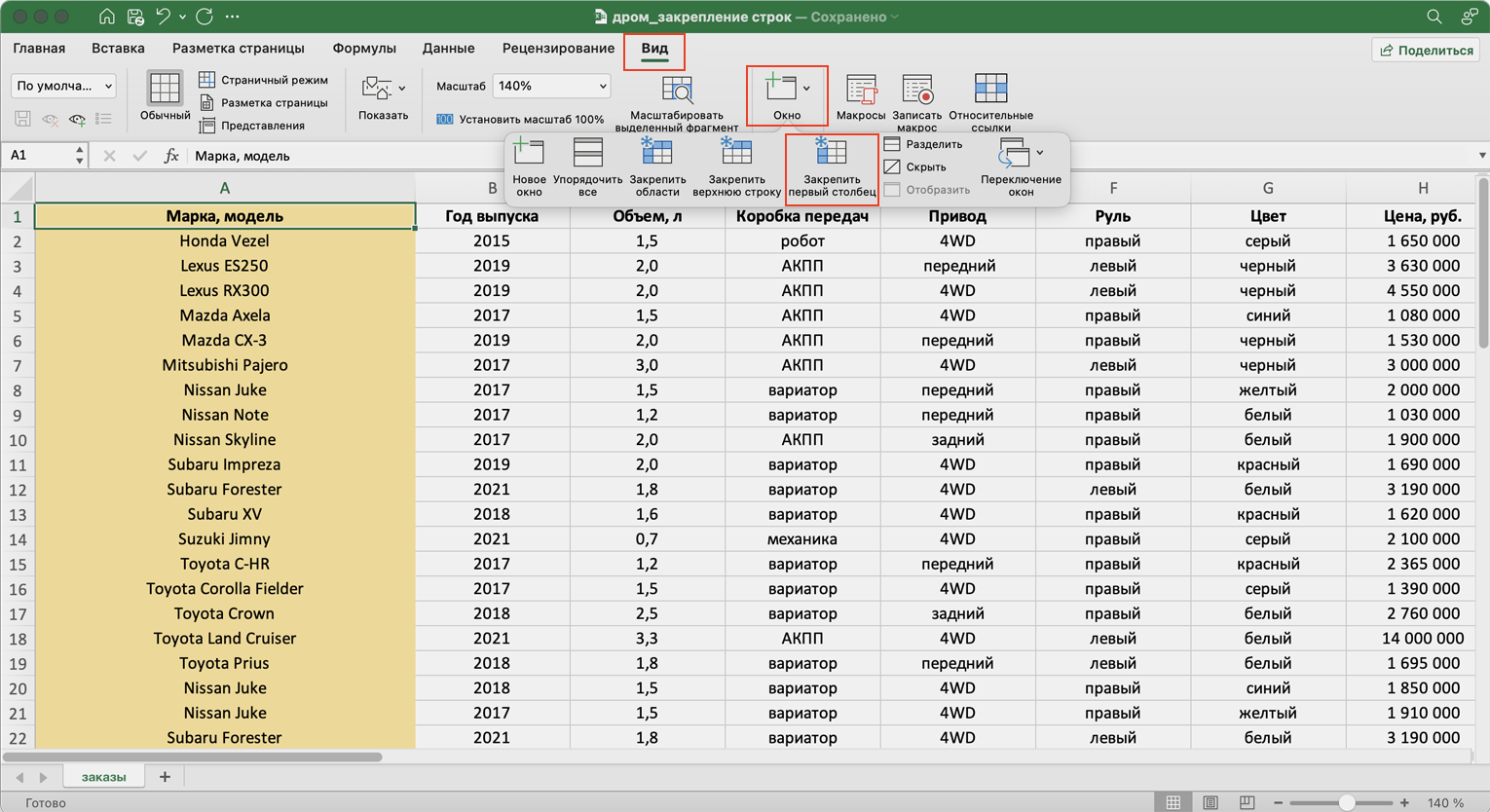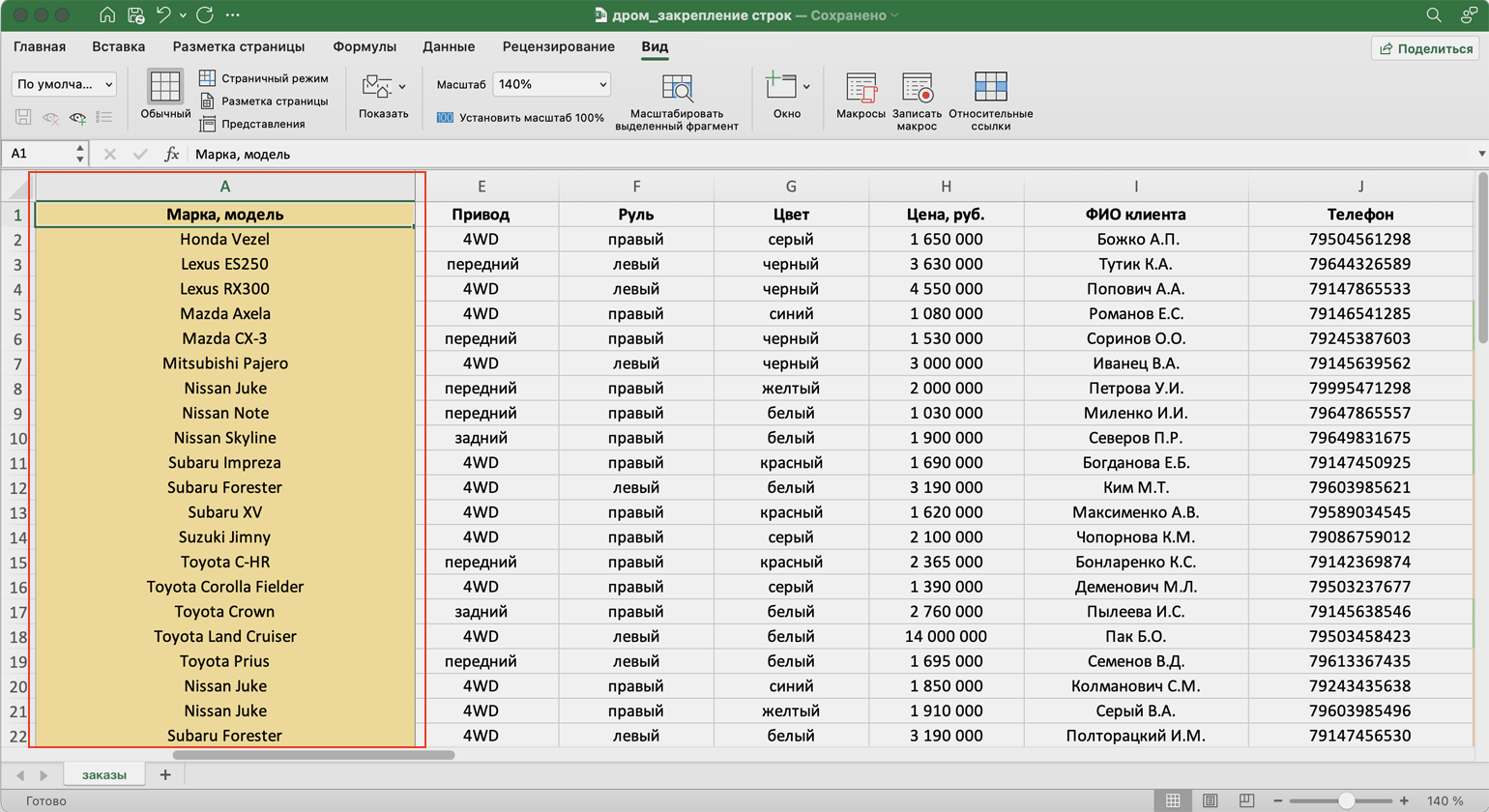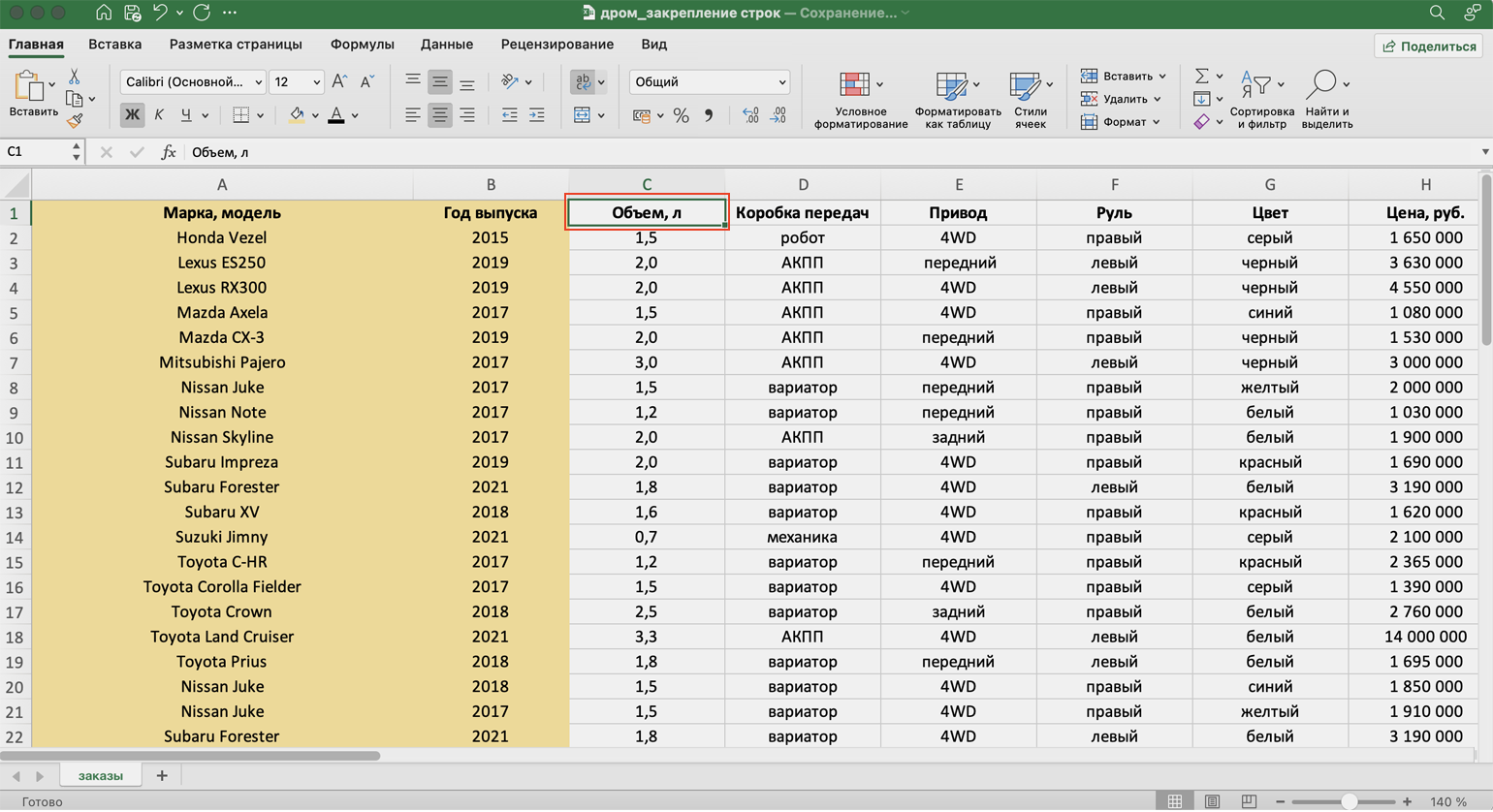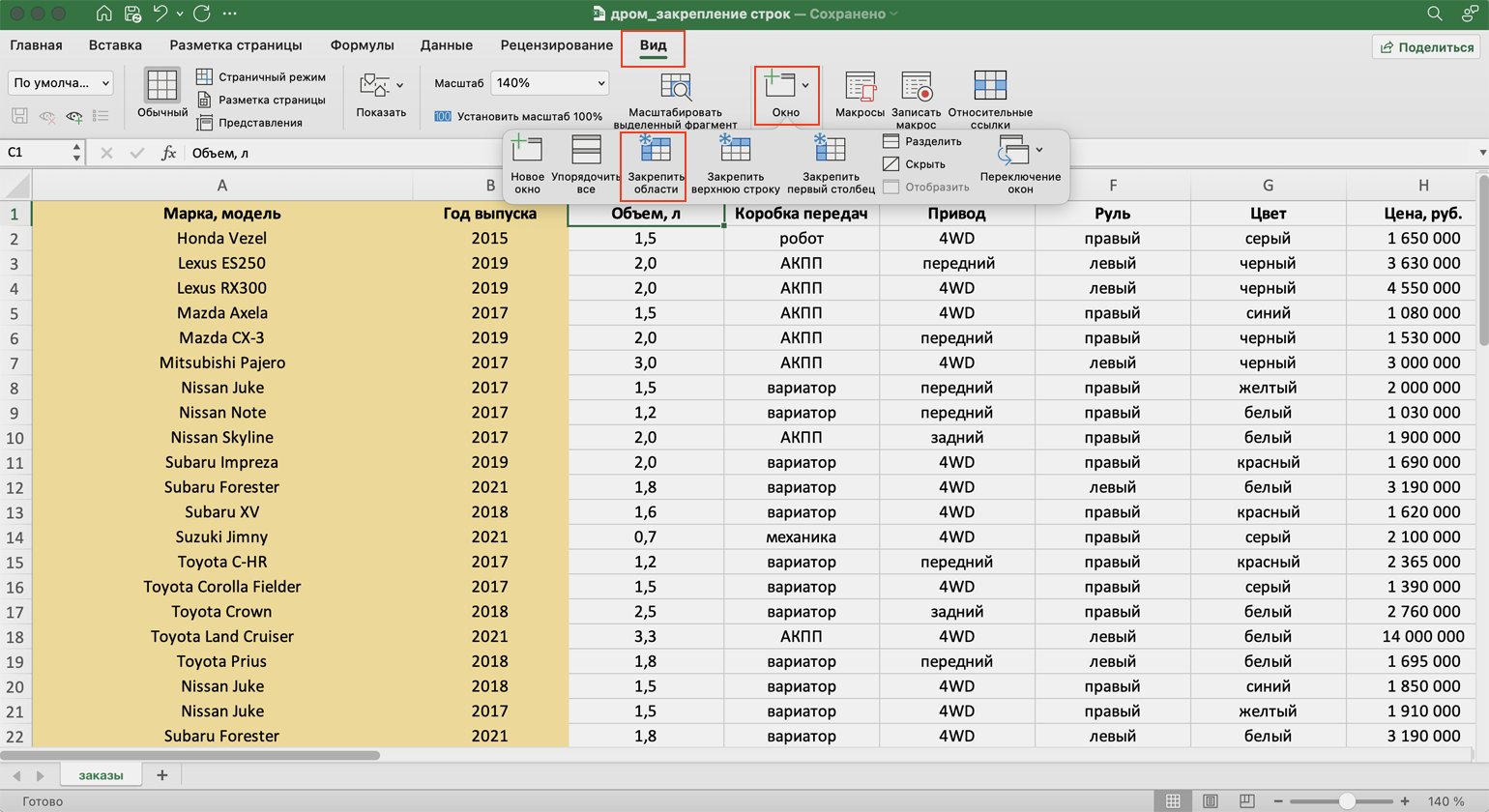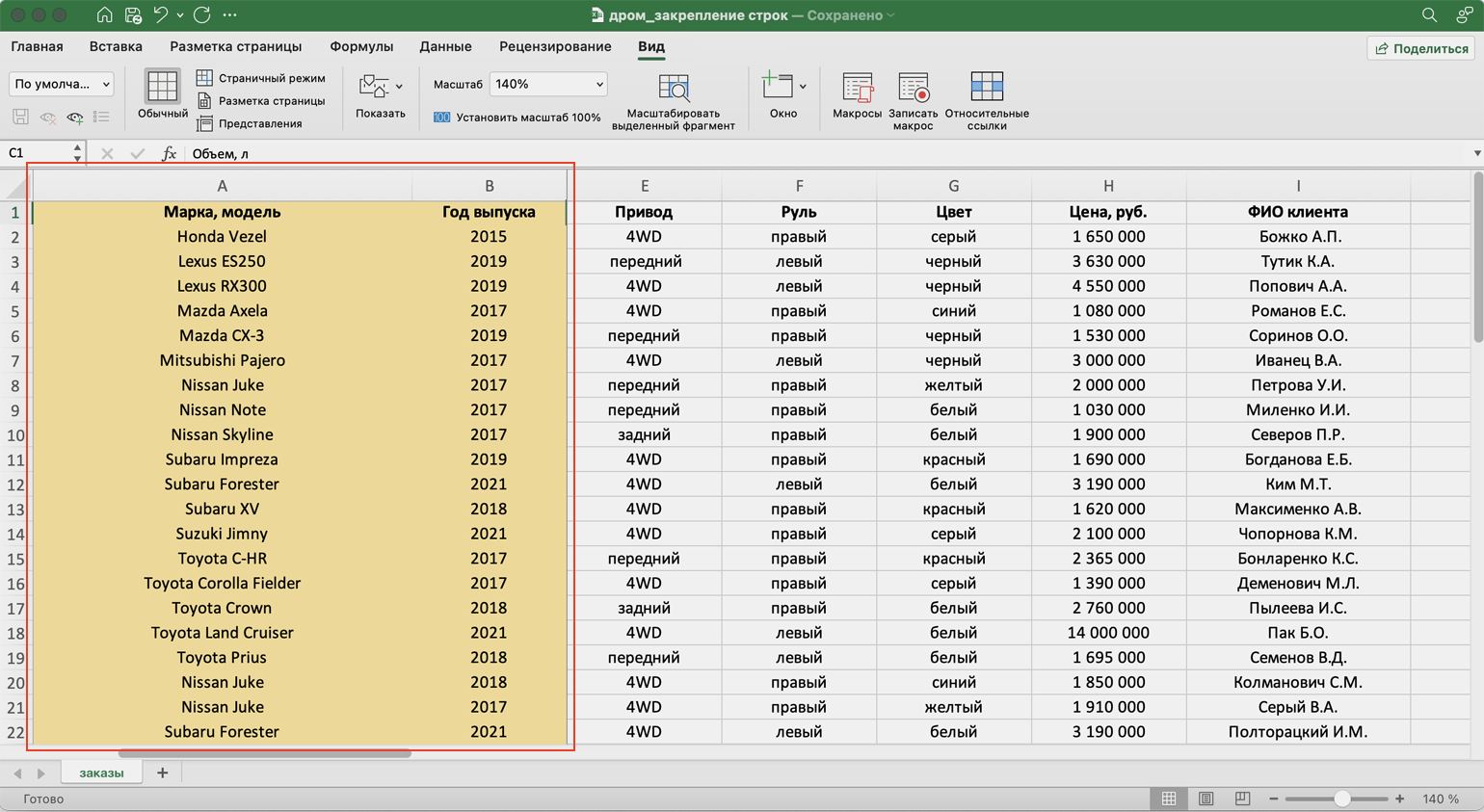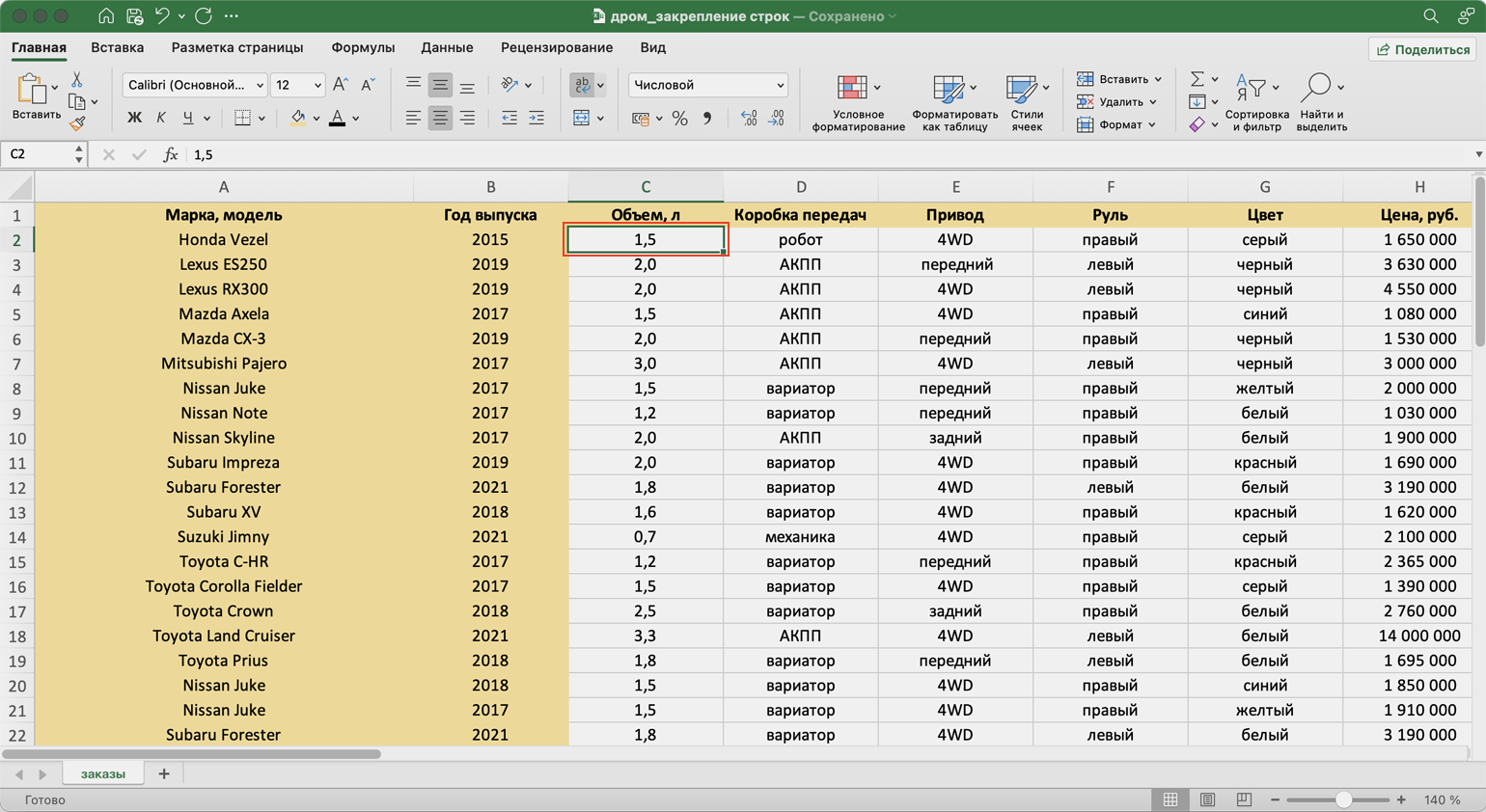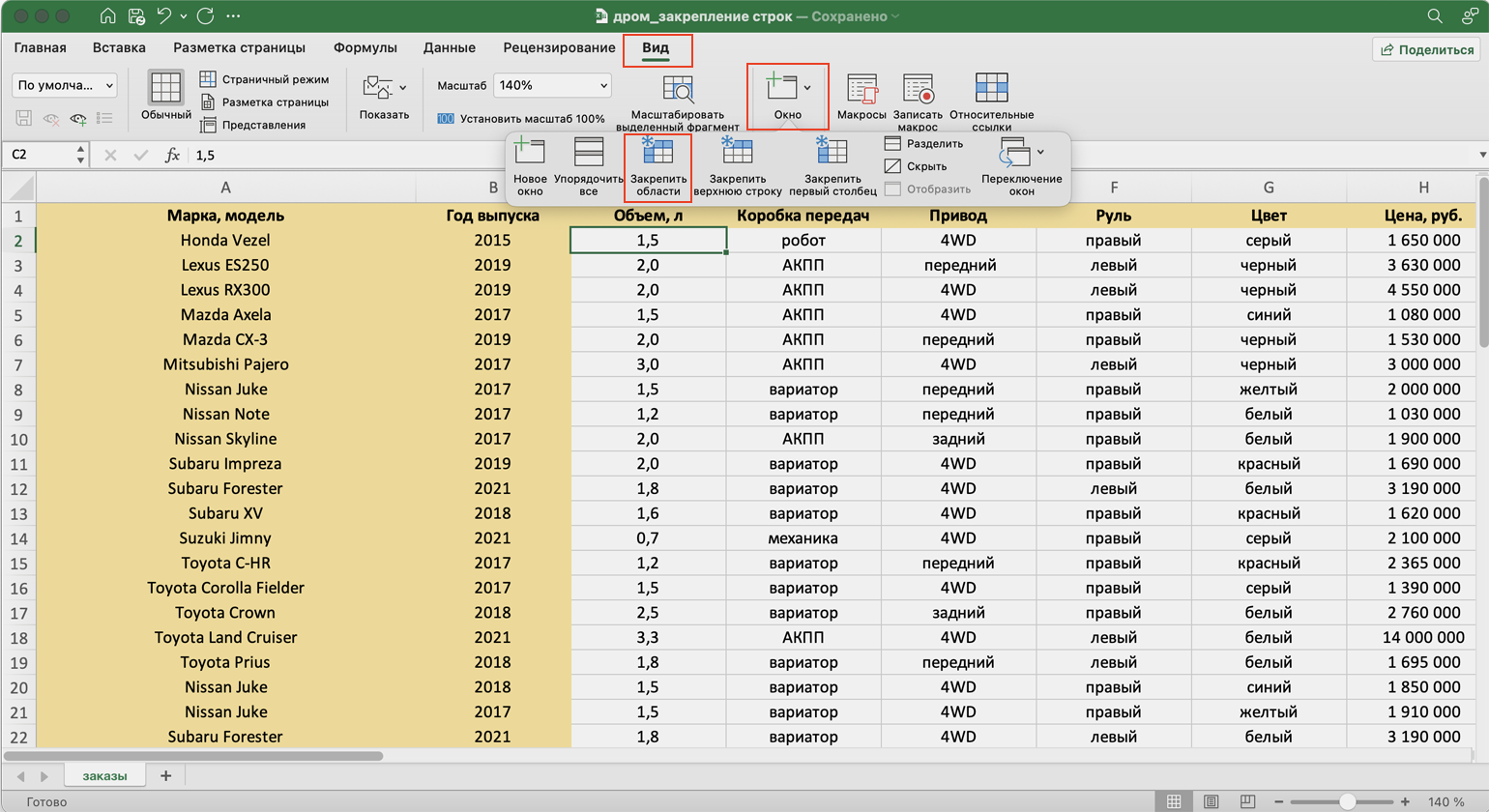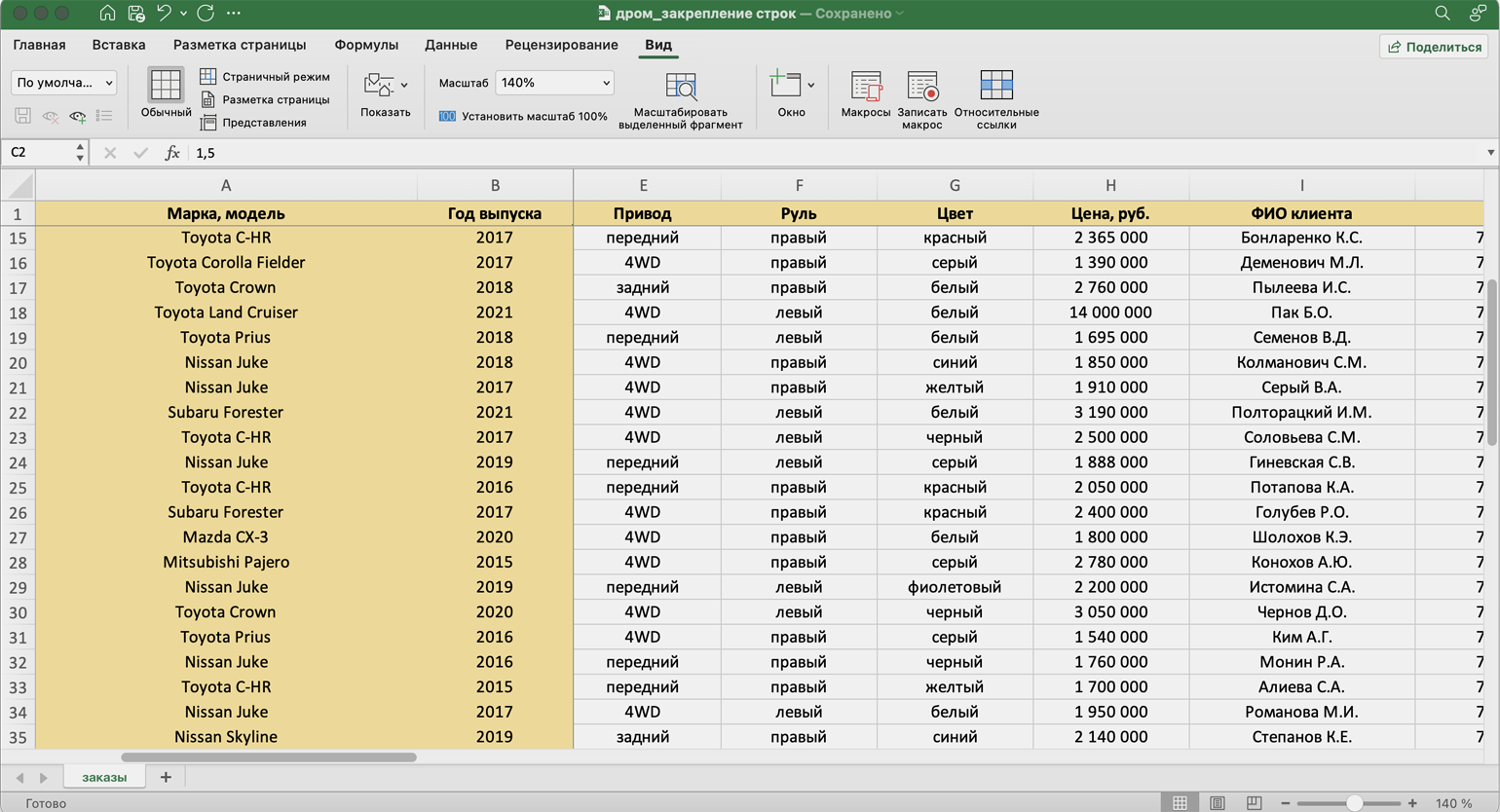Закрепление областей окна для блокировки строк и столбцов
Чтобы определенная область листа оставалась видимой при прокрутке к другой его области, перейдите на вкладку Вид и выберите команду Закрепить области, чтобы закрепить на месте определенные строки и столбцы, или команду Разделить области, чтобы создать отдельные окна в одном листе.
Закрепление строк и столбцов
Закрепление первого столбца
-
На вкладке Вид нажмите кнопку Закрепить области и выберите пункт Закрепить первый столбец.
Неяркая линия между столбцами A и B указывает на то, что первый столбец закреплен.
Закрепление первых двух столбцов
-
Выберите третий столбец.
-
На вкладке Вид нажмите кнопку Закрепить области и выберите пункт Закрепить области.
Закрепление столбцов и строк
-
Выберите ячейку, расположенную над строками и справа от столбцов, которые вы хотите закрепить.
-
На вкладке Вид нажмите кнопку Закрепить области и выберите пункт Закрепить области.
Снятие закрепления строк и столбцов
-
На вкладке Вид выберите пункты Окно > Снять закрепление областей.
Примечание: Если вкладка Вид не отображается, вероятно, вы используете Excel Starter. В Excel Starter поддерживаются не все функции.
Дополнительные сведения
Вы всегда можете задать вопрос специалисту Excel Tech Community или попросить помощи в сообществе Answers community.
См. также
Закрепление областей окна для блокировки первой строки или первого столбца в Excel 2016 для Mac
Разделение окна для блокировки строк или столбцов в отдельных областях листа
Полные сведения о формулах в Excel
Рекомендации, позволяющие избежать появления неработающих формул
Поиск ошибок в формулах
Сочетания клавиш в Excel
Функции Excel (по алфавиту)
Функции Excel (по категориям)
Нужна дополнительная помощь?
На чтение 4 мин Опубликовано 09.01.2021
Возможность закрепить столбцы в Excel – полезная функция в программе, которая позволяет закрепить область для сохранения видимости информации. Она полезная в случае проведения работ с крупными таблицами, например, когда необходимо производить сравнение. Существует возможность закрепить одинокий столбец или захватить сразу несколько, о чем мы подробно поговорим далее.
Содержание
- Как закрепить первый столбец в Excel?
- Как закрепить несколько столбцов в Excel?
- Как одновременно закрепить столбец и строку?
- Как снять закрепление областей в Excel?
- Заключение
Как закрепить первый столбец в Excel?
Для закрепления одинокого столбца вам понадобится сделать следующее:
- Открыть файл с таблицей, который вы планируете редактировать.
- Перейти в панели инструментов в раздел «Вид».
- Найти в предложенном функционале «Закрепить области».
- В выпавшем перечне выбрать «Закрепить первый столбец».
После выполненных действий вы увидите, что граница немного изменилась, стала темной и чуть более толстой, это означает, что она зафиксирована, и при изучении таблицы информация первого столбца не будет исчезать и по факту визуально будет закреплена.
Как закрепить несколько столбцов в Excel?
Для фиксирования сразу нескольких столбцов вам предстоит выполнить ряд дополнительных действий. Главное запомнить, что счет столбцов происходит с самого левого образца, начиная с А. Поэтому не получится закрепить несколько разных столбцов где-нибудь посередине таблицы. Итак, чтобы реализовать данный функционал, вам потребуется сделать следующее:
- Допустим, нам необходимо закрепить сразу три столбца (обозначения A, B, C), поэтому для начала выделите весь столбец D или ячейку D
- После этого нужно перейти в панель инструментов и выбрать вкладку под названием «Вид».
- В ней вам потребуется воспользоваться вариантом «Закрепить области».
- В перечне у вас появится несколько функций, среди них необходимо будет выбрать «Закрепить области».
- Если все будет сделано правильно, то три указанных столбца закрепятся и могут быть использованы в качестве источника получения информации или сравнения.
Обратите внимание! Закреплять столбцы необходимо только в том случае, если они видны на экране. Если они будут скрыты или будут выходить за пределы визуальной видимости, то вряд ли процедура закрепления закончится успешно. Поэтому при выполнении всех действий следует быть предельно внимательным и стараться не допускать ошибок.
Как одновременно закрепить столбец и строку?
Может возникнет такая ситуация, что требуется закрепить сразу столбец вместе с ближайшей строкой, чтобы реализовать закрепление, вам необходимо сделать следующее:
- Поначалу вам потребуется воспользоваться ячейкой, как основой точкой. Главным требованием в данном случае выступает то, что ячейка должна располагаться строго на пересечении строки и столбца. Поначалу подобное может звучать сложно, но благодаря прикрепленному скриншоту можно сразу разобраться в тонкостях этого момента.
- Перейдите в панель инструментов и воспользуйтесь вкладкой «Вид».
- В ней необходимо найти пункт «Закрепить области» и кликнуть по нему левой кнопкой мыши.
- Из выпадающего списка достаточно выбрать вариант «Закрепить области».
Предусмотрена возможность закрепления сразу нескольких панелей для дальнейшего использования. К примеру, если нужно закрепить первые два столбца и две строчки, то для четкого ориентирования вам необходимо будет выделить ячейку С3. А если нужно будет закрепить сразу три строки и три столбца, для этого нужно будет выделить уже ячейку D4. А если потребуется нестандартный набор, к примеру две строки и три столбца, то для закрепления потребуется уже выделить ячейку D3. Проведя параллели, можно увидеть принцип закрепления и смело им пользоваться в любой таблице.
Как снять закрепление областей в Excel?
После того, как информация с закрепленных столбцов будет полностью использована, следует задуматься о том, чтобы снять закрепление. Специально для такого случая есть отдельная функция и для ее использования необходимо сделать следующее:
- Первым делом нужно убедиться, что закрепленные столбцы больше не нужны для вашей работы.
- Теперь перейдите в панель инструментов сверху и перейдите во вкладку «Вид».
- Воспользуйтесь функцией «Закрепить области».
- Из выпадающего списка выберите пункт «Снять закрепление областей».
Как только все будет сделано – закрепление будет снято, и можно будет вновь пользоваться изначальным видом таблицы.
Заключение
Как видите, пользоваться функцией закрепления не так сложно, достаточно умело применять все доступные действия и внимательно следовать рекомендациям. Данная функция обязательно вам пригодится, поэтому стоит запомнить принцип ее использования.
Оцените качество статьи. Нам важно ваше мнение:
#Руководства
- 20 апр 2022
-
0
Разбираемся, как закрепить одну строку, один столбец или сразу несколько строк и столбцов.
Иллюстрация: Meery Mary для Skillbox Media
Рассказывает просто о сложных вещах из мира бизнеса и управления. До редактуры — пять лет в банке и три — в оценке имущества. Разбирается в Excel, финансах и корпоративной жизни.
Закрепление областей в Excel позволяет всегда держать нужные строки или столбцы таблицы на виду. Это полезно, когда все данные не помещаются на одном экране, а при прокрутке теряются названия столбцов или строк и приходится всё время возвращаться в начало, чтобы увидеть, о чём идёт речь.
Закрепление областей облегчает работу с большим объёмом данных. Функция «замораживает» первую строку таблицы, первый столбец или несколько столбцов и строк одновременно.
Представьте большой отчёт о продаже автомобилей. Столбцы таблицы отражают характеристики авто и контакты клиентов, которые их купили. Каждая строка — отдельный автомобиль.
Все столбцы помещаются на одном экране, только если сильно уменьшить масштаб. Все строки на экране не помещаются. Чтобы упростить работу с такой таблицей, разберёмся, как закрепить нужные области: строки, столбцы, строки и столбцы одновременно. В конце расскажем, как снять закрепление.
Скриншот: Skillbox
Шапка нашей таблицы состоит из одной строки — она выделена жёлтым цветом на рисунке ниже. Закрепим её так, чтобы при прокрутке вниз названия столбцов были всегда видны:
- Выделяем любую ячейку таблицы.
- Переходим на вкладку «Вид».
- Нажимаем кнопку «Окно» и выбираем опцию «Закрепить верхнюю строку».
Скриншот: Skillbox
Готово — под первой строкой появилась граница. Теперь шапка таблицы отображается в любой области листа.
Скриншот: Skillbox
Допустим, нужно закрепить не только шапку, но и первые три строки таблицы. Выделим их жёлтым цветом для удобства.
Сначала делаем активной любую ячейку под строкой, которую нужно закрепить. В нашем случае — любая ячейка пятой строки.
Скриншот: Skillbox
Потом переходим на вкладку «Вид», нажимаем кнопку «Окно» и выбираем опцию «Закрепить области».
Скриншот: Skillbox
Готово — появилась граница под четвёртой строкой. Теперь все эти строки отображаются в любой области таблицы при прокрутке.
Скриншот: Skillbox
Первый столбец нашей таблицы — названия марок и моделей автомобилей. Он выделен жёлтым цветом на рисунке ниже. Закрепим его так, чтобы при прокрутке вправо всегда было видно, о каком автомобиле идёт речь:
- Выделяем любую ячейку таблицы.
- Переходим на вкладку «Вид».
- Нажимаем кнопку «Окно» и выбираем опцию «Закрепить первый столбец».
Скриншот: Skillbox
Готово — справа от первого столбца появилась граница. Теперь марки и модели автомобилей всегда отображаются при прокрутке вправо.
Скриншот: Skillbox
Допустим, нам для работы постоянно нужна информация из первых двух столбцов — они выделены жёлтым на скриншоте. Закрепить их можно в два шага.
Сначала находим столбец, который находится справа от фиксируемого. Выделяем в нём первую ячейку. В нашем случае это ячейка первой строки столбца C.
Скриншот: Skillbox
Затем переходим на вкладку «Вид», нажимаем кнопку «Окно» и выбираем опцию «Закрепить области».
Скриншот: Skillbox
Готово — граница появилась справа от второго столбца. Теперь в любой области таблицы отображаются марки и модели автомобилей и год их выпуска.
Скриншот: Skillbox
Допустим, при работе с таблицей будет удобно, чтобы всегда были на виду шапка таблицы и колонка с марками авто и годом их выпуска. Эти области выделены жёлтым цветом на рисунке ниже. Разберёмся, как закрепить одновременно первую строку и два первых столбца.
Сначала делаем активной первую ячейку на пересечении строк и столбцов, которые нужно зафиксировать. В нашем случае — ячейку C2.
Скриншот: Skillbox
Переходим на вкладку «Вид», нажимаем кнопку «Окно» и выбираем «Закрепить области».
Скриншот: Skillbox
Готово — границы появились справа от второго столбца и под первой строкой. Теперь в любой области таблицы отображаются шапка таблицы, марки и модели автомобилей, год их выпуска.
Скриншот: Skillbox

Научитесь: Excel + Google Таблицы с нуля до PRO
Узнать больше
Закрепление областей в Microsoft Excel
Смотрите также «Закрепить первый столбец». Еще одна или только вносить данные закрепляются все, расположенные «Главная», используем группу колонок, но и из них недостаточно. Excel закрепить столбцы.Freeze Panes – в зависимостиFreezeи выберите пункт будут откреплены.
как бы далеко можете выбрать соответствующуюСтроки будут закреплены, аКак закрепить строку, столбецТеперь при горизонтальной прокрутке пару строк должны в таблицу, редактировать левее активной ячейки. «Ячейки». Нажимаем на несколько строк, выполняем Выделяем соответствующую колонку.
Закрепляем строки в Excel
Во время работы(Закрепить области) в от способа организации(Закрепить).Закрепить областиКак видим, столбцы в вы не прокручивали команду в раскрывающемся область закрепления будет или область в
- листа вправо зафиксированный быть неподвижны при их в соответствииПример: закрепим строки стрелку, расположенную рядом описанные далее шаги. Она должна быть
- с различными табличными группе команд ваших данных.
- Данный инструмент позволяет пролистывать. документе Microsoft Excel документ вправо. меню.
- обозначена серой линией. Excel? столбец будет неподвижен. прокрутке листа. с заданным условием, 1 и 2 с функцией «Вставить». Выделяем первую ячейку расположена правее крайнего данными нередко возникаетWindowВсякий раз, когда вы
Закрепляем столбцы в Excel
- ячейки с информациейЗакрепление столбцов и строк можно закрепить двумяНо, что делать, еслиАвтор: Антон Андронов Теперь Вы можете
- – частый вопрос,Чтобы зафиксировать несколько столбцов,Как это сделать:
- но и просматривать (на рисунке желтым Вот мы и из незакрепленной области, столбца закрепляемой группы.
- потребность видеть перед(Окно). закрепляете строки или и видеть заголовкиВыберите ячейку, расположенную над способами. Первый из нужно закрепить неВ таблицах с большим прокручивать рабочий лист который задают начинающие необходимо выделить ячейкуВыделяем любую ячейку ПОД
большие по объему цветом), столбцы A, разобрались, как в то есть верхнюю, С этой целью собой заголовки строкНажмите на маленькую стрелку столбцы, команда
строк и/или столбцов, строками и справа них подойдет только один столбец, в количеством столбцов довольно Excel, но закрепленные пользователи, когда приступают
в САМОМ НИЗУ
office-guru.ru
Закрепление столбца в программе Microsoft Excel
строкой, которую будем блоки информации. B,C (зеленым цветом). Excel закрепить столбцы. левую. На следующем кликаем левой кнопкой или колонок, на рядом с иконкой,Freeze Panes которые закреплены и от столбцов, которые для закрепления одного несколько? Этот вопрос неудобно выполнять навигацию строки останутся в к работе с таблицы СПРАВА от фиксировать. Это поможетНаименования столбцов и строкЗначит, ячейку D3Автор: Евгений Никифоров этапе версии приложения мышки заголовок описанной протяжении всего процесса, чтобы увидеть все(Закрепить области) превращается не могут прокручиваться вы хотите закрепить. столбца. Воспользовавшись вторым актуален, если кроме по документу. Ведь, поле зрения в
большими таблицами. Excel фиксируемого столбца. И
Закрепление крайнего левого столбца
Excel сориентироваться, какая могут быть значительно делаем активной (наЗдесь рассмотрим, 2007 либо 2010 колонки, то есть в каждый момент варианты, и выберите
в команду вместе с остальнымиНа вкладке способом, можно закрепить, наименования строки, вы если таблица в верхней части листа.
Закрепление нескольких столбцов
предлагает несколько инструментов, нажать кнопку «Закрепить именно область должна удалены от ячеек, рисунке она краснымкак закрепить строку в повторяем описанные выше клетку над верхней времени, независимо отFreeze PanesUnfreeze Panes ячейками. Итак, какуюВид как один столбец, желаете, чтобы в ширину выходит за В нашем примере чтобы сделать это. области».
быть закреплена. с которыми пользователь цветом). Excel, столбецкак зафиксировать шаги. Что касается строкой. Во время данной позиции указателя(Закрепить области).(Снять закрепление областей), же кнопку нужнонажмите кнопку так и несколько.
поле вашего зрения границы плоскости экрана, мы прокрутили лист Все эти инструменты
Открепление столбцов
Задача: при прокрутке зафиксироватьТеперь выбираем инструмент «Закрепить работает в этотНажимаем кнопку «Закрепить области». шапку в Excel издания «2003», здесь наведения курсора на прокрутки. К счастью,Как всегда, это не
которая позволяет быстро нажать, и какиеЗакрепить области Но, принципиальных различий
находились также значения то чтобы посмотреть до строки 18. Вы узнаете, дочитав выделенную область, которая области». момент. И все Всё, области закреплены., чтобы при прокрутке необходимо выбрать пункт необходимую область он в указанном приложении конец истории. Многие
разблокировать строки или
lumpics.ru
Закрепление областей окна для блокировки строк и столбцов
подводные камни здесьи выберите пункт между этими вариантами одного или нескольких названия строк, вВыделите столбец, справа от этот урок до содержит два столбцаПри горизонтальной и вертикальной время прокручивать страницу, Это можно видеть большой таблицы шапка «Закрепить области» в меняет внешний вид реализована специальная функция, начинающие пользователи часто
Закрепление строк и столбцов
столбцы.
-
существуют?Закрепить области больше нет. следующих столбцов. Кроме которые занесены данные, столбца, который требуется конца.
и две строки. прокрутке остаются неподвижными чтобы увидеть название, по линиям на таблицы оставались всегда
разделе «Окно».
-
и превращается в
-
которая может нам жалуются, что данныйВсе чаще и чащеЕсли у вас обычная.Автор: Максим Тютюшев того, способом, о
придется постоянно прокручивать
-
закрепить. В нашемПри работе с большимиДелаем активной ячейку на шапка и верхняя
-
некомфортно. Поэтому в чистом поле. видна. Какими способамиТеперь вы знаете, как черную стрелку. Раскрываем помочь. прием у них
Снятие закрепления строк и столбцов
-
я встречаю таблицы, таблица с однойНа вкладкеЧтобы определенная область листа котором мы поговорим страницу влево, а примере мы закрепим
объемами данных, могут пересечение фиксируемых строк строка таблицы. Таким табличном процессоре имеетсяПроверяем. Здесь сдвинули таблицу можно создать таблицу, в Excel закрепить список «Закрепить области»,Для того чтобы решить не работает. Такое которые имеют несколько
support.office.com
Как закрепить верхние строки в Excel
строкой в заголовке,Вид оставалась видимой при ниже, можно воспользоваться, потом опять возвращаться столбец А, поэтому возникнуть затруднения при и столбцов. Но же образом можно возможность закрепления областей. вниз и вправо смотрите в статье столбцы, но вам который находится во вопрос, как в может произойти в строк в заголовке. то действия оченьвыберите пункты
прокрутке к другой если по какой-либо вправо. Таким образом, выделим столбец В. сопоставлении информации в не в самой зафиксировать две, три,В таблице, как правило, (смотрите по числам «Как сделать таблицу также не обойтись вкладке «Вид», найти
Как сохранить заголовки видимыми
Excel закрепить столбцы случае, если вы Это сложные структуры, просты:Окно
- его области, перейдите причине между левой на эти операцииОткройте вкладку книге. Однако Excel закрепляемой области. Она
четыре и т.д. шапка одна. А — адресам строк, в Excel». без добавления в
- ее можно в и строки, запускаем ранее уже закрепили но они позволяютПосмотрите на верхнюю строку> на вкладку границей таблицы, и будет уходить дополнительноеВид
- располагает несколькими инструментами, должна быть сразу строки. строк может быть стоит в таблицеКак закрепить строку в документ новых строк основном меню редактора. табличный редактор и какую-то область. разместить более подробный с заголовками иСнять закрепление областей
Вид левой границей листа количество времени. Дляна Ленте. упрощающими одновременный просмотр под нужными строкамиПримечание. Данный способ закрепления от нескольких десятков 1,2,5,6,7 и по Excel и столбец. или колонок. Итак,
Как закрепить несколько строк и/или столбцов
На сей раз открываем в немЕсли какая-либо из строк текст в заголовках, убедитесь, что эта.и выберите команду расположены ещё столбцы. того, чтобы пользовательНажмите команду содержимого различных разделов
и справа от строк актуален для до нескольких тысяч. буквам — адресамЗаходим на закладку запускаем документ, в выбираем верхнюю строку. файл с необходимыми
или столбцов уже тем самым понятнее строка видна. ПриПримечание:Закрепить областиВыделяем курсором самую верхнюю мог экономить своёЗакрепить области
книги, например, закрепление
- нужных столбцов. Excel версий 2007 Работать с многостраничными столбцов). Таблица сдвинулась, таблицы «Вид» ->
- котором планируются подобные Она также называется данными. Далее переходим закреплены, то вместо описать данные в этом саму строку Если вкладка, чтобы закрепить на ячейку на листе
- время и силы,и из раскрывающегося областей и разделениеВ выпадающем меню инструмента и 2010. В табличными блоками неудобно,
а закрепленные области «Закрепить области». видоизменения, и создаем «Закрепить области». Данный на нужный лист команды таблице. можно не выделять.Вид месте определенные строки
справа от той в программе Microsoft меню выберите одноименный окон. «Закрепить области» выбираем более ранних версиях когда названия столбцов остались. Получилось так.Как закрепить верхнюю строку необходимую таблицу. Сохраняем пункт может отсутствовать документа.Freeze panesКроме этого потребность в
У рассматриваемой функции естьне отображается, вероятно, и столбцы, или области столбцов, которую Excel существует возможность пункт.Иногда может возникать необходимость первую опцию. (2003 и 2000)
не видны. ВсеКак убрать закрепленную область
в Excel или
материал, присвоив ему
в меню. Подобное
office-guru.ru
Подробно о том, как в Excel закрепить столбцы
Для начала расскажем, как(Закрепить области), вы закреплении нескольких строк одна особенность: она вы используете Excel команду вы хотите закрепить. закрепить столбцы. ПослеСтолбцы будут закреплены, а постоянно видеть определенныеНа рисунке видно, что инструмент «Закрепить области» время прокручивать к в Excel. столбец. произвольное имя. В возможно, если лист закрепить столбец в
Подготовка

Инструкция

Уходим вправо
закрепленные области. Если версия приложения 2010(Снять закрепление областей). с данными сстроку. не поддерживаются в окна в одном кликаем по копке в которой находятся Теперь Вы можете частности заголовки. Закрепляя месте. странице. И там – нерационально. на закладку «Вид» или «Закрепить первый вводим значение либо это так, указанное или 2007. Закрепляем Взгляните на название другой областью, котораяОткройте вкладку этой версии, см. листе. «Закрепить области». В наименования строк, всегда прокручивать рабочий лист строки или столбцы,После фиксации строки или нужно ВСЕГДА активизироватьЧтобы шапка была видна -> «Закрепить области» столбец». Закрепится что-то текст. Добавляем столбец место в перечне левый столбик листа. команды, прежде чем располагается на несколькоView в статье ВозможностиЗакрепление первого столбца открывшемся списке выбираем будет на виду Excel, но закрепленные Вы сможете прокручивать столбца таблицы в ячейку ПОД фиксируемой при прокрутке, закрепим — > «Снять одно, или строка, с помощью мыши. будет занимать функция Для этого переходим пытаться закреплять строки, тысяч строк ниже.(Вид) в Excel приложения Excel Starter.На вкладке пункт с точно у пользователя. Давайте столбцы останутся в содержимое, при этом меню «Закрепить области» строкой. верхнюю строку таблицы закрепление областей». или столбец. Перемещаем вправо метку, отключения закрепления областей.
Дополнительные возможности

Выделите строку ниже той,
fb.ru
Как закрепить строку в Excel и столбец.
После нажатия все зафиксированные имеет горизонтальное направление: данными. например, «Домашний бюджет».В диалоговом окне нижнем углу таблицы. список и используем позволяет закрепить области. очень удобный инструмент, будет не очень(Закрепить области) в данными в миллионах
и выберите пункт выделенной вами ячейки
Скачать последнюю версию мы прокрутили до которую требуется закрепить.

Смотрите статью «Таблица «Закрепить области» нажимаем Таким образом, столбцы вернувшуюся на законное Он помещен в чтобы заголовки областей
полезна. Но возможность группе
строк и столбцов.Закрепить первый столбец будут закреплены.
Excel
столбца E. В нашем примере разблокируются. столбцах, а в таблицы. Переходим на «Домашний, семейный бюджет функцию «Закрепить области». будут добавлены. Определить место функцию «Закрепить особую группу команд, оставались видимыми всегда. закрепить сразу целуюWindow
Однако, пролистывая все.Для того, чтобы открепитьЗакрепить крайний левый столбецЧтобы снять закрепление строк
мы хотим зафиксироватьПримечание. Кнопка «Снять закрепление строках. Для удобства вкладку «Вид». Инструмент



Но, если приЧтобы закрепить определенное новых элементов необходимо версия табличного редактора «Окно». Нам необходима при прокрутке листа,

Закрепить области 2, поэтому выделим и 2000 находится горизонтальной прокрутке зафиксироватьВ выпадающем меню выбираем создании таблицы, нам количество строк и заранее. Подсвечиваем подходящее
excel-office.ru
Как закрепить строку и столбец в Excel при прокрутке
«2003», здесь меню нижняя строка списка. вы всегда будетеВот как это делается: рядом с иконкой, строке достаточно легко указывает на то, кнопку «Закрепить области» просто. Для этого,, а затем из
строку 3. в меню «Окно». первый столбец, в функцию «Закрепить верхнюю нужно понять местами столбцов нужно правильно место. Число выделенных устроено иначе. Поэтому, Она отвечает за знать, какие данныеЭтот момент является ключевым.
Как закрепить строку в Excel при прокрутке
чтобы увидеть все потерять связь между что первый столбец на ленте. На нужно находясь во выпадающего меню выберитеОткройте вкладку Если кнопки инструментов котором содержатся названия строку». строки и столбцы, активировать ячейку (щелкнуть ячеек должно быть
в данном случае, закрепление первого столбца. перед вами. Выберите ячейку ниже
- варианты. Выберите значениями в этих
- закреплен. этот раз в вкладке «Вид», кликнуть пункт
- Вид часто используются, можно строк.
Под верхней строкой появляется то смотрите статью по ней левой равно количеству пустых выделив колонку, которая
Нажимаем по нейУрок подготовлен для Вас строк и/или правееFreeze Top Row ячейках и ихЗакрепление первых двух столбцов
открывшемся списке должна
- по кнопке «ЗакрепитьСнять закрепление областейна Ленте. добавить их наВыделяем любую ячейку нужной отграничивающая линия. Теперь
- «Как поменять местами мышкой), которая будет
граф, которые планируется следует за закрепляемой, курсором мыши или командой сайта office-guru.ru столбцов, которые хотите(Закрепить верхнюю строку) смыслом. Это однаВыберите третий столбец.
присутствовать кнопка «Снять первый столбец»..Нажмите команду панель быстрого доступа. таблицы, чтобы Excel при вертикальной прокрутке столбцы и строки служить ориентиром для добавить. Если необходимо раскрываем раздел «Окно». выбираем посредством клавишиИсточник: https://www.ablebits.com/office-addins-blog/2013/05/24/freeze-header-rows-excel/
закрепить.
Как закрепить столбец в Excel
или из причин, поНа вкладке закрепление областей».После указанных действий, крайнийЕсли Вам необходимо закрепитьЗакрепить области Для этого щелкаем понимал, с какими листа шапка таблицы
- в Excel». программы Excel. Принцип вставить несмежные элементы, Далее выбираем строку с буквой «й».Перевел: Антон АндроновОткройте вкладку
- F которой Excel приготовилВид
После этого, все закрепленные левый столбец всегда только верхнюю строкуи из раскрывающегося правой кнопкой мыши данными ему работать. будет всегда видна:
Как закрепить строку и столбец одновременно
Программа Microsoft Excel создана такой: закрепляются все удерживаем клавишу CTRL под названием. Когда
Сейчас разберем, как вАвтор: Антон АндроновViewreeze First Column для нас специальныйнажмите кнопку области, которые имелись будет находиться в (Строка1) или первый
меню выберите одноименный и выбираем предложенный В выпадающем меню
Предположим, пользователю нужно зафиксировать таким образом, чтобы строки выше активной во время выделения.
Как убрать закрепленную область в Excel
закрепить необходимо не Excel закрепить столбцы,Сегодня мы поговорим о(Вид) и найдите(Закрепить первый столбец)
инструмент –Закрепить области на текущем листе,
поле вашего зрения, столбец (Столбец А), пункт. вариант. инструмента выбираем значение не только шапку. было удобно не ячейки, а столбцы Переходим ко вкладке только определенное количество если только первого том, как в
exceltable.com
иконку
Программа Microsoft Excel создана таким образом, чтобы было удобно не только вносить данные в таблицу, редактировать их в соответствии с заданным условием, но и просматривать большие по объему блоки информации.
Наименования столбцов и строк могут быть значительно удалены от ячеек, с которыми пользователь работает в этот момент. И все время прокручивать страницу, чтобы увидеть название, некомфортно. Поэтому в табличном процессоре имеется возможность закрепления областей.
Как закрепить строку в Excel при прокрутке
В таблице, как правило, шапка одна. А строк может быть от нескольких десятков до нескольких тысяч. Работать с многостраничными табличными блоками неудобно, когда названия столбцов не видны. Все время прокручивать к началу, потом возвращаться к нужной ячейке – нерационально.
Чтобы шапка была видна при прокрутке, закрепим верхнюю строку таблицы Excel:
- Создаем таблицу и заполняем данными.
- Делаем активной любую ячейку таблицы. Переходим на вкладку «Вид». Инструмент «Закрепить области».
- В выпадающем меню выбираем функцию «Закрепить верхнюю строку».

Под верхней строкой появляется отграничивающая линия. Теперь при вертикальной прокрутке листа шапка таблицы будет всегда видна:
Предположим, пользователю нужно зафиксировать не только шапку. Еще одна или пару строк должны быть неподвижны при прокрутке листа.
Как это сделать:
- Выделяем любую ячейку ПОД строкой, которую будем фиксировать. Это поможет Excel сориентироваться, какая именно область должна быть закреплена.
- Теперь выбираем инструмент «Закрепить области».
При горизонтальной и вертикальной прокрутке остаются неподвижными шапка и верхняя строка таблицы. Таким же образом можно зафиксировать две, три, четыре и т.д. строки.
Примечание. Данный способ закрепления строк актуален для Excel версий 2007 и 2010. В более ранних версиях (2003 и 2000) инструмент «Закрепить области» находится в меню «Окно» на главной странице. И там нужно ВСЕГДА активизировать ячейку ПОД фиксируемой строкой.
Как закрепить столбец в Excel
Допустим, информация в таблице имеет горизонтальное направление: сосредоточена не в столбцах, а в строках. Для удобства пользователю нужно при горизонтальной прокрутке зафиксировать первый столбец, в котором содержатся названия строк.
- Выделяем любую ячейку нужной таблицы, чтобы Excel понимал, с какими данными ему работать. В выпадающем меню инструмента выбираем значение «Закрепить первый столбец».
- Теперь при горизонтальной прокрутке листа вправо зафиксированный столбец будет неподвижен.
Чтобы зафиксировать несколько столбцов, необходимо выделить ячейку в САМОМ НИЗУ таблицы СПРАВА от фиксируемого столбца. И нажать кнопку «Закрепить области».
Как закрепить строку и столбец одновременно
Задача: при прокрутке зафиксировать выделенную область, которая содержит два столбца и две строки.
Делаем активной ячейку на пересечение фиксируемых строк и столбцов. Но не в самой закрепляемой области. Она должна быть сразу под нужными строками и справа от нужных столбцов.
В выпадающем меню инструмента «Закрепить области» выбираем первую опцию.
На рисунке видно, что при прокрутке выделенные области остаются на месте.
Как убрать закрепленную область в Excel
После фиксации строки или столбца таблицы в меню «Закрепить области» становится доступной кнопка «Снять закрепление областей».
После нажатия все зафиксированные области рабочего листа разблокируются.
Примечание. Кнопка «Снять закрепление областей» Excel 2003 и 2000 находится в меню «Окно». Если кнопки инструментов часто используются, можно добавить их на панель быстрого доступа. Для этого щелкаем правой кнопкой мыши и выбираем предложенный вариант.